Bu kılavuz aşağıdaki ana hatları kapsamaktadır:
Arduino Kartını Sıfırlamak Neden Faydalıdır?
- Arduino Kartını Sıfırlama Düğmesini Kullanarak Sıfırlama
- Arduino Kartını Sıfırlama Pini Kullanarak Sıfırlama
- Reset() İşlevini Kullanarak Arduino Kartını Sıfırlama
- Watchdog Zamanlayıcı Yöntemini Kullanarak Arduino Kartını Sıfırlama
- Bellekteki Çizimi Sıfırlayarak Arduino Kartını Sıfırlama
- EEPROM Belleğini Sıfırlayarak Arduino Kartını Sıfırlama
Arduino Kartını Sıfırlamak Neden Faydalıdır?
Arduino Kartını sıfırlamak aşağıdaki gibi çeşitli senaryolarda faydalıdır:
- Çiziminizi yüklerken sorun yaşıyorsanız Arduino Board'unuzu sıfırlayabilirsiniz.
- Bazen yüklenen taslak düzgün çalışmıyor, bu durumda Arduino Board'u sıfırlamak faydalı olabilir.
- Arduino Kartını sıfırlamak, kilitliyse veya yanıt vermiyorsa kartın kilidini de açabilir.
Arduino Kartını Sıfırlama
Arduino Kartını sıfırlayabilirsiniz:
- Sıfırlama Düğmesini Kullanma
- Pini Sıfırla'yı Kullanma
- reset() İşlevini Kullanma
- Watchdog Zamanlayıcı Yöntemini Kullanma
- Bellekteki Çizimi Sıfırlayarak
- EEPROM Belleğini Sıfırlayarak
Arduino Kartını Sıfırlama Düğmesini Kullanarak Sıfırlama
Arduino Board yerleşik bir yapıya sahiptir Yeniden başlatma tuşu panonuzu sıfırlamak için kullanabilirsiniz. Bu düğme Güç Kaynağı için kullanılan USB bağlantı noktasının hemen önüne yerleştirilir. Bu butona basıldığında bu karttaki her aktivite durdurulacak ve yürütme kodun ilk satırına geri dönecektir.

Arduino Kartını Sıfırlama Pini Kullanarak Sıfırlama
Arduino Kartına yakından bakarsanız, kartın saniyeler içinde sıfırlanabileceği şekilde programlanabilen bir Sıfırlama pininin de bulunduğunu fark edeceksiniz. Sıfırla düğmenizin düzgün çalışmaması durumunda bu yararlı olabilir. Arduino Kartını sıfırlamak amacıyla bu Sıfırlama Pini kullanmak için aşağıdaki adımları kullanmanız gerekir:
Adım 1: Arduino IDE'yi indirin ve yükleyin
Kod yüklemek için kullanacağımız için öncelikle Arduino IDE'yi sisteminize indirip yükleyin. Arduino IDE'yi sisteminize şuradan indirip kurabilirsiniz: Burada .
Adım 2: Arduino Kartını Sisteme Bağlayın
Şimdi USB kablosunu kullanın, USB tip B'nin bir ucunu Arduino kartının içine ve USB tip A'nın diğer ucunu bilgisayarınıza takın.
Adım 3: Arduino Kartını Seçin
Arduino IDE'yi açın, şuraya gidin: Aletler bölümüne gidin ve oradan Arduino Board'u seçin. Board'u seçtikten sonra Port'u da seçmelisiniz:
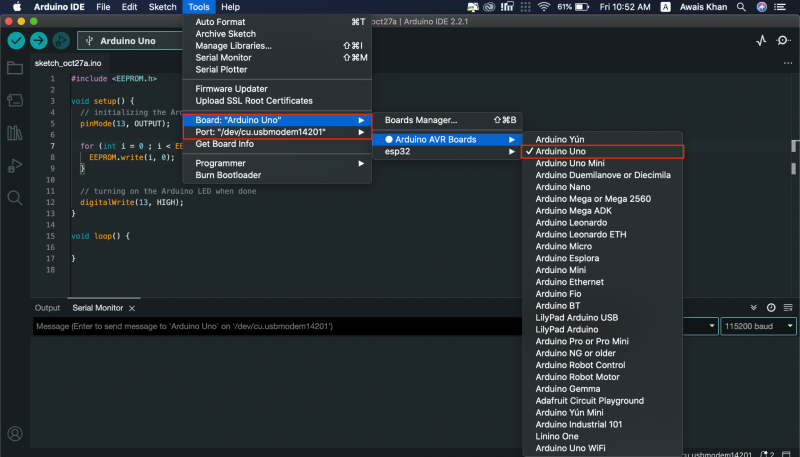
Adım 4: Arduino IDE'ye Kod Ekleme
Şimdi aşağıdaki kodu ekleyin Arduino IDE'si :
int Sıfırla = 4 ;geçersiz kurmak ( ) {
dijitalYazma ( Sıfırla, YÜKSEK ) ;
gecikme ( 200 ) ;
pin Modu ( Sıfırla, ÇIKIŞ ) ;
Seri. başlamak ( 9600 ) ;
Seri. baskı ( 'Arduino'yu Programlı Olarak Sıfırlama' ) ;
Seri. baskı ( 'www.linuxhint.com' ) ;
gecikme ( 200 ) ;
}
geçersiz döngü ( )
{
Seri. baskı ( 'A' ) ;
gecikme ( 1000 ) ;
Seri. baskı ( 'B' ) ;
gecikme ( 1000 ) ;
Seri. baskı ( 'Arduino'yu Programlı Olarak Sıfırlayalım' ) ;
Seri. baskı ( ) ;
gecikme ( 1000 ) ;
dijitalYazma ( Sıfırla, DÜŞÜK ) ;
Seri. baskı ( 'Arduino oraya ulaşamayacak.' ) ;
}
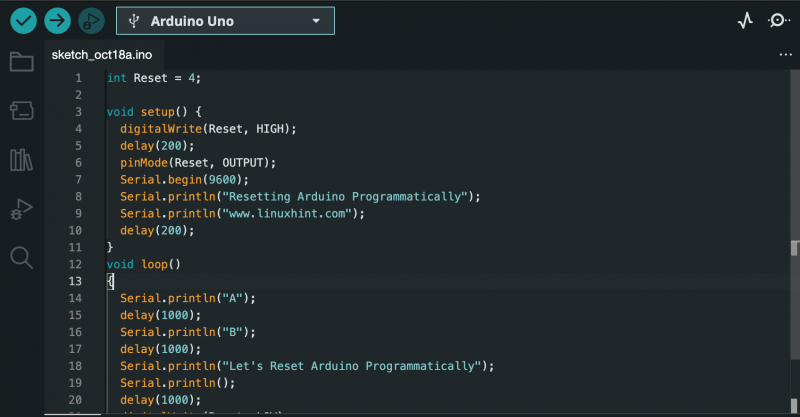
Adım 5: Bir Kabloyu Bağlayın
Her iki ucu açık olan bir bağlantı teli alın ve telin bir ucunu Pim 4 , diğer ucu ise Sıfırla Aşağıda gösterildiği gibi Arduino UNO'ya pin:

Adım 6: Kodu Yükle
Kodu kullanarak yükleyin Yüklemek düğme:
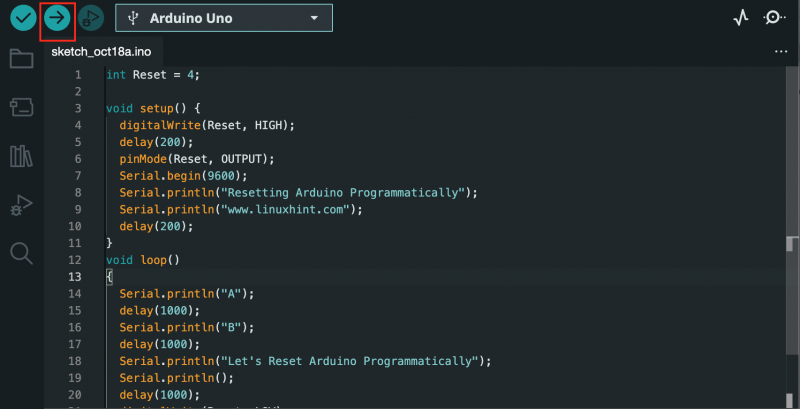
Adım 7: Seri Monitörü açın
Şuraya gidin: Seri Monitör seçenek:
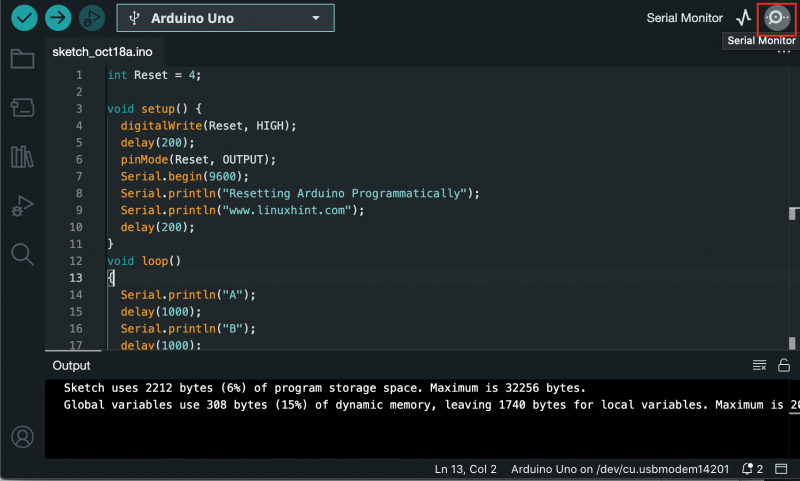
Orada aşağıdaki çıktıyı görebileceksiniz:
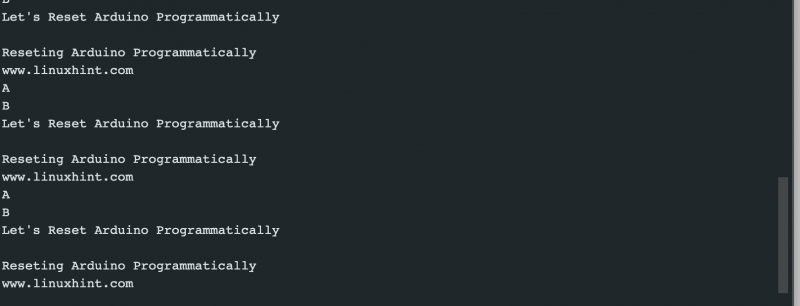
Yukarıdaki çıktı Arduino'nun ' Arduino oraya ulaşamayacak” ve sıfırlandı, ardından sonucu baştan görüntüleyin. Bu, yöntemin Arduino Kartını başarıyla sıfırlamasını sağlar.
Reset() İşlevini Kullanarak Arduino Kartını Sıfırlama
Ayrıca şunları da kullanabilirsiniz: Sıfırla() Arduino Kartını saniyeler içinde sıfırlamak için Arduino kodunuzdaki işlev. Bu yöntem oldukça basittir çünkü Sıfırla() işlevi Arduino IDE kitaplıklarında bulunur. Arduino Kartını kullanarak sıfırlayabilirsiniz. Sıfırla() aşağıdaki adımlardan yararlanın:
Aşama 1: Arduino IDE'yi açın ve kodunuzu yazın. Örnek olarak aşağıdaki kodu ekliyorum:
geçersiz ( * sıfırlamaFunc ) ( geçersiz ) = 0 ;geçersiz kurmak ( ) {
Seri. başlamak ( 9600 ) ;
}
geçersiz döngü ( )
{
Seri. baskı ( '1..' ) ;
gecikme ( 1000 ) ;
Seri. baskı ( '2..' ) ;
gecikme ( 1000 ) ;
Seri. baskı ( '3..' ) ;
gecikme ( 1000 ) ;
Seri. baskı ( 'Arduino Kurulu şimdi Sıfırlanıyor' ) ;
Seri. baskı ( ) ;
gecikme ( 1000 ) ;
sıfırlamaFunc ( ) ;
Seri. baskı ( 'Reset() işlevi işe yaradıysa Arduino bu çıktıyı göstermez!' ) ;
}
Adım 2: Takip etmek 4. Adım ile Adım 7 (Adım 5'i hariç tutun) Kodun yüklenmesini ve ardından Seri Monitör Çıkışı kontrol etmek için.
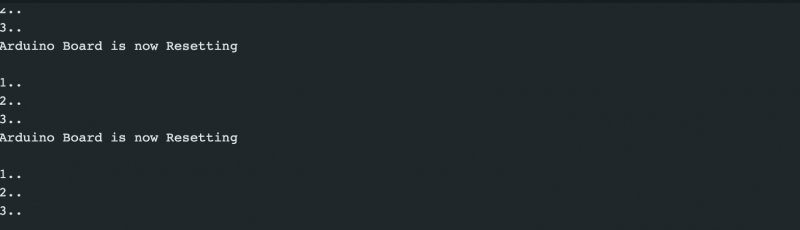
Yukarıdaki çıktı, Arduino Kartının başarıyla sıfırlandığını doğrular. Sıfırla() sıfırlandığından beri işlevi görür, ardından sonucu baştan görüntüler.
Watchdog Zamanlayıcı Yöntemini Kullanarak Arduino Kartını Sıfırlama
Bekçi Köpeği Zamanlayıcısı kodunuzdaki Arduino Kartını sıfırlamanın başka bir etkili yoludur. Belirli bir zaman aralığından sonra mikroişlemciyi sıfırlamanızı sağlar. Programınızın yürütme sırasında durması ve kartı sıfırlamaktan başka seçeneğiniz olmaması durumunda faydalıdır. Arduino Kartını kullanarak sıfırlamak için Watchdog Zamanlayıcı yöntemi , aşağıda verilen adımları izleyin:
Aşama 1: Arduino IDE'yi açın ve aşağıdaki kodu yapıştırın:
#katmak < ortalama / wdt. H >geçersiz kurmak ( ) {
Seri. başlamak ( 9600 ) ;
wdt_disable ( ) ; //WDT'yi devre dışı bırak
gecikme ( 2000 ) ;
wdt_enable ( WDTO_2S ) ; //WDT'yi etkinleştirme 2 saniyelik Zaman Aşımı
Seri. baskı ( 'WDT Etkin' ) ;
}
geçersiz döngü ( ) {
için ( int Ben = 0 ; Ben < 5 ; Ben ++ )
{
Seri. baskı ( 'Devam ediyor' ) ;
gecikme ( 500 ) ;
wdt_reset ( ) ; //Watchdog'un sıfırlanması
}
sırasında ( 1 ) ; //Watchdog zamanlayıcısı burada tetiklenecek
}
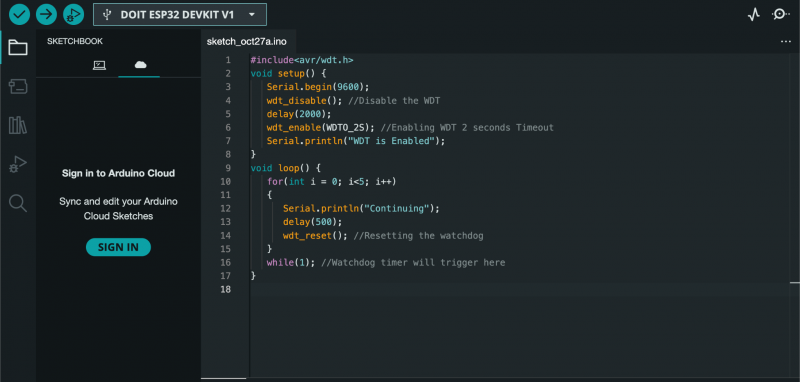
Yukarıdaki kodda öncelikle kütüphaneyi başlatıyoruz. Bekçi Köpeği Zamanlayıcısı yöntem. Daha sonra kodun içinde Seriyi başlatıyoruz ve devre dışı bırakıyoruz. Bekçi köpeği başlangıçta. Biraz gecikmeden sonra etkinleştiriyoruz. Bekçi Köpeği Zamanlayıcısı Bu, Watchdog'un tetiklenmesi ve mikro denetleyiciyi 2 saniyelik bir zaman aşımı ile yeniden başlatması gerektiği anlamına gelir. Kod daha sonra döngüye girer ve ifadeyi sıfırlarken deyimi yürütür. Bekçi Köpeği Zamanlayıcısı her saniye. Daha sonra Watchdog'u tetikleyen ve Arduino Kartını sıfırlayan sonsuz bir while döngüsüne girer.
Adım 2: Şimdi tekrarla Adım 4 ila Adım 6 (Adım 5 hariç) Kodu yüklemek için ilk yöntemde sağlanan, ardından Seri Monitör çıktıyı kontrol etme seçeneği:

Yukarıdaki çıktı şunu gösteriyor: Bekçi Köpeği Zamanlayıcısı etkinleştirildiğinde döngüye devam edecek, ardından Arduino Kartını sıfırlayacak ve aynı adımları tekrarlayacaktır.
Bellekteki Çizimi Sıfırlayarak Arduino Kartını Sıfırlama
Arduino Board'un iki tür belleği vardır: flash bellek ve RAM. Flash bellek, cihaz kapatıldığında içeriği korur, cihaz kapatıldığında ise RAM'deki içerik kaybolur. Arduino Board'unuzda çalışan çizim flash bellekte saklanır ve yeni bir çizim yüklediğinizde, flash bellekteki mevcut çizimin üzerine yazar. Böylece hafızadaki çizimi sıfırlayarak Arduino Board'u kolayca sıfırlayabilirsiniz, bu da yeni bir çizimin üzerine yazılması anlamına gelir. Bu, aşağıdaki adımları kullanarak yapılabilir:
Aşama 1: Öncelikle Arduino Board'unuzu daha önce de belirtildiği gibi sisteminize bağlayın.
Adım 2: Git Örnekler itibaren Dosya bölümünü seçin ve ardından Çıplak minimum itibaren Temel bilgiler kategori:
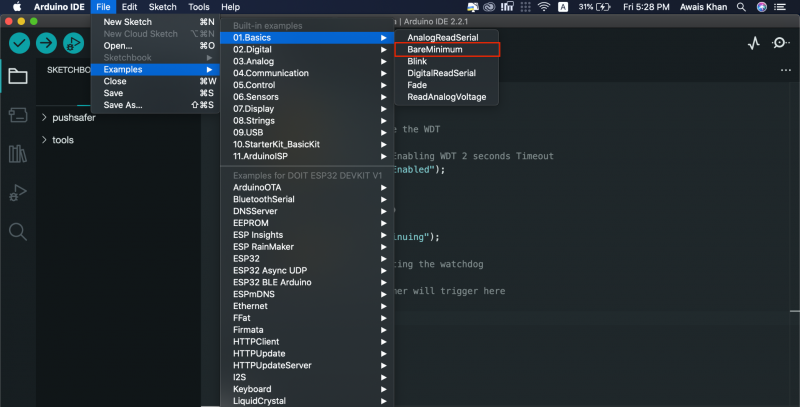
Aşama 3: Bu örnek için Arduino Board'unuzun seçildiğinden emin olun; bunu aşağıdaki bağlantıdan onaylayabilirsiniz: Araçlar>Yönetim Kurulu bölüm:
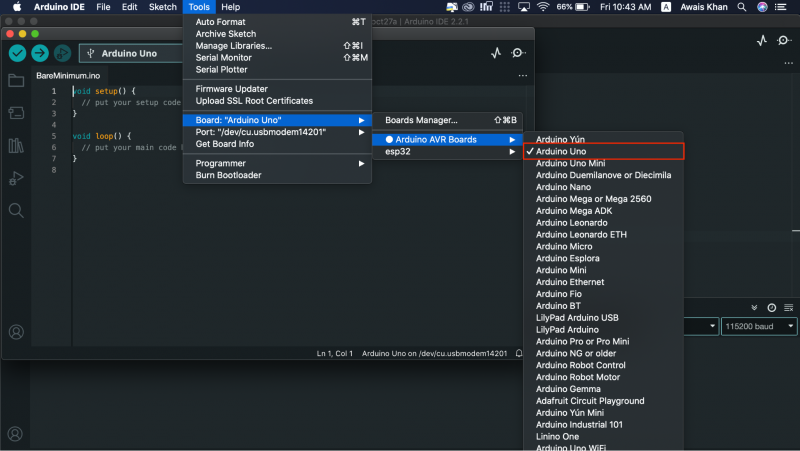
Not: Arduino UNO'nuz için Bağlantı Noktasını kontrol etmelisiniz. Liman Aynı menüyü kullanarak seçeneği seçin.
4. Adım: Artık şunları kullanabilirsiniz: Yüklemek kodu yükleme ve Arduino Kartını sıfırlama seçeneği:
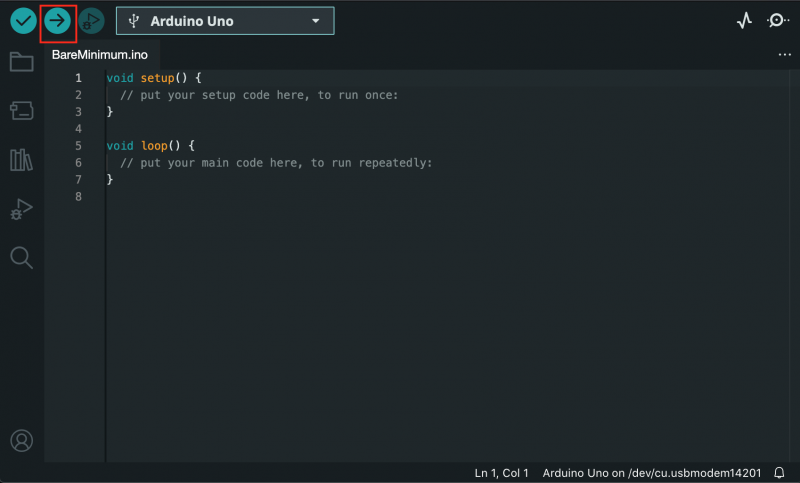
EEPROM Belleğini Sıfırlayarak Arduino Kartını Sıfırlama
AVR tabanlı kartlarda, kart kapatılsa bile değerleri koruyan kalıcı flash bellek olan EEPROM bulunur. EEPROM'u kullanarak sıfırlayabilirsiniz. EEPROM.write() baytları sıfıra ayarlayan ve Arduino Kartını sıfırlayan işlev. Öncelikle Arduino UNO'yu sisteminize bağlayarak aşağıdaki kodu Arduino IDE'nize yüklemelisiniz. Daha sonra, Yüklemek Arduino IDE'deki Arduino Kartını sıfırlama seçeneği.
#katmak < EEPROM. H >geçersiz kurmak ( ) {
// Arduino LED pinini çıkış olarak başlatıyoruz
pin Modu ( 13 , ÇIKTI ) ;
için ( int Ben = 0 ; Ben < EEPROM. uzunluk ( ) ; Ben ++ ) {
EEPROM. yazmak ( Ben, 0 ) ;
}
//iş bittiğinde Arduino LED'ini açıyoruz
dijitalYazma ( 13 , YÜKSEK ) ;
}
geçersiz döngü ( ) {
}
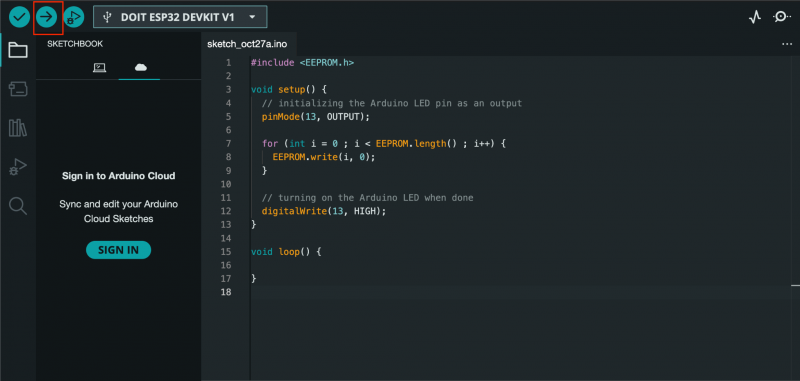
Çözüm
Arduino Kartını sıfırlamak, projeleri üzerinde çalışan kullanıcılar için temel ve yaygın olarak kullanılan bir görevdir. Kodlarının takılı kalması ve kalan tek yolun kartı sıfırlamak olması durumunda kullanışlıdır. Arduino Kartını yerleşik olarak sıfırlayabilirsiniz. yeniden başlatma tuşu veya kullanarak PIN'i sıfırla . Arduino Kartını kullanarak da sıfırlayabilirsiniz. sıfırlama fonksiyonu , bekçi zamanlayıcı yöntemi , hafızadaki çizimin sıfırlanması veya EEPROM belleği kodunuzda. Tüm yöntemlerin kılavuzu bu kılavuzun yukarıdaki bölümünde verilmiştir, size en uygun yöntemi seçin ve Arduino Board ile sorunsuz bir şekilde kodlamaya başlayın.